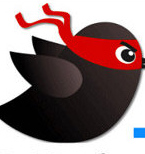asammdf是一款非常好用的python编程软件。能够轻松进行python编程的强大软件asammdf。与其他基于Python的软件mdf库相比,它具有更快,更清晰,更易于理解的代码库,该库可用于ASAM自动化和测量系统标准化协会MDF和MF4测量数据格式文件。使用此软件,用户可以快速处理所有策略数据格式版本。可以解析和编辑Python代码; asammdf是Python解析编辑器软件,重量轻且易于使用。它支持快速创建mdf文件,添加新通道,读取can和lin日志文件等,并且还可以添加和提取附件的mdf版本并进行处理,这非常简单实用,需要它的用户可以下载它自己。
软件功能:
从头开始创建一个新的mdf文件
新增频道
读取未排序的MDF v3和v4文件
读取CAN和LIN总线日志文件
名总线记录测量中提取CAN和LIN信号
从原始mdf文件中过滤一些频道
将测量削减到指定的时间间隔
转换为其他mdf版本
导出到HDF5,Matlab(v4,v5和v7.3),CSV和镶木地板
合并共享相同内部结构的多个文件
读取并保存包含压缩数据块的mdf版本4.10文件
存储文件空间优化(无重复块)
为mdf版本4拆分大数据块(可配置大小)
对以下图类型(多维数组通道)的完全支持(读取,追加,保存):
具有CDBLOCK的mdf版本3通道
mdf版本4结构通道组成
具有CNTemplate存储的mdf版本的4通道数组和数组类型之一:
添加和提取mdf版本4附件
处理大型文件(例如,在RaspberryPi上合并两个文件,每个文件具有14000个通道,大小为5GB)
提取通道数据,主通道和附加通道信息作为Signal对象,以便与v3和v4文件进行统一操作
使用Signal类进行时域操作
如果所有频道都基于同一时间,则熊猫数据帧会很好
测量通常具有来自不同来源和不同速率的渠道
此类信号促进了此类通道的运行
图形界面可视化通道并执行文件操作
官方教程:
使用GUI工具,您可以可视化渠道
比较同一张图片中多个文件的频道
查看存储在MDF文件中的频道,转换和源元数据
单个文件(转换,导出,剪切,过滤,重采样,加扰)和多个文件(串联,堆栈)访问库功能
使用Pip安装asammdf之后,在python_installation_folder \ Scripts文件夹中将有一个名为asammdf.exe的新脚本。点安装asammdf [gui]
GUI需要以下依赖项
PyQt5
字形
一般快捷方式快捷方式操作说明
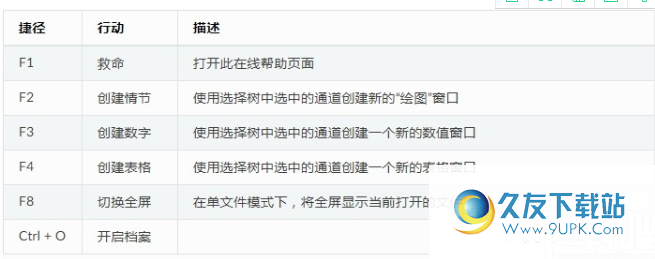
菜单文件的第一个菜单命令是“打开”。根据模式的不同,这允许文件单独或成批打开。
第二个菜单命令是“打开文件夹”。如果选择此选项,则从选定的根文件夹开始,递归搜索所有子文件夹以查找MDF文件。
打开文件后,用户可以使用“打开配置”和“保存配置”菜单项来加载或保存显示配置。
模式下的单个文件:单独打开文件
批处理:允许处理多个文件
比较:显示所有带有打开文件的频道
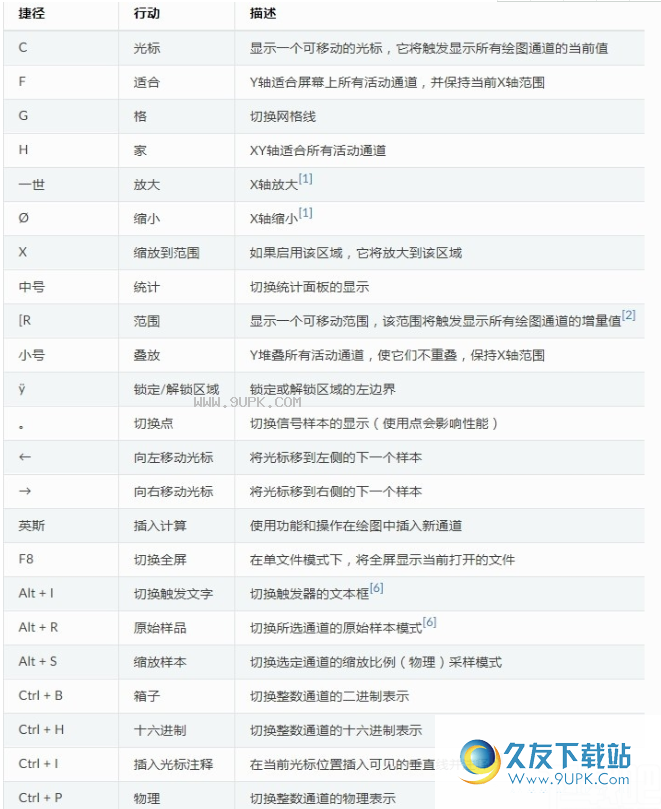
以下设置可用
子图:控制按下绘图按钮时是否将创建多个子图
禁用:使用覆盖的图形
启用:添加了新的子图
链接子图X轴:控制要在X轴上链接的子图(缩放会影响所有子图)
残障人士
启用
忽略value2文本转换:不要将值应用于文本转换
残障人士
已启用
工程图背景:切换工程图背景颜色(不影响现有工程图)
黑色
白色
绘制X轴:选择X轴的显示模式
秒
时间:该值将被格式化为小时,分钟和秒
日期:这些值将使用测量开始日期和时间
主题:切换应用程序主题
黑暗
光
整合
er插补:选择整数通道的插补方式
0重复先前的样本
1线性插值
2混合插值
每次启动GUI时,渗出液将被保存和还原。
情节
有几种用于处理图形的键盘快捷键:
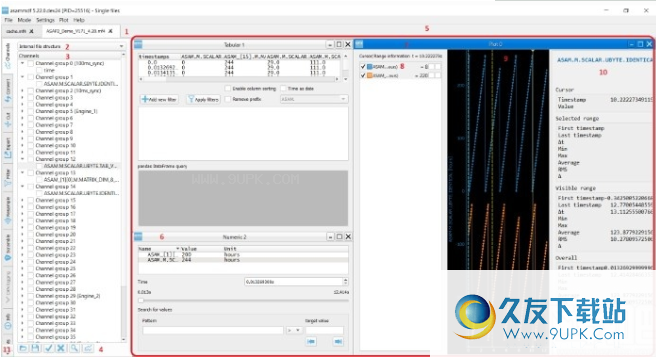
单个文件“单个文件”页面用于分别打开多个文件以进行可视化和处理(例如,导出到csv或hdf5)。
布局元素
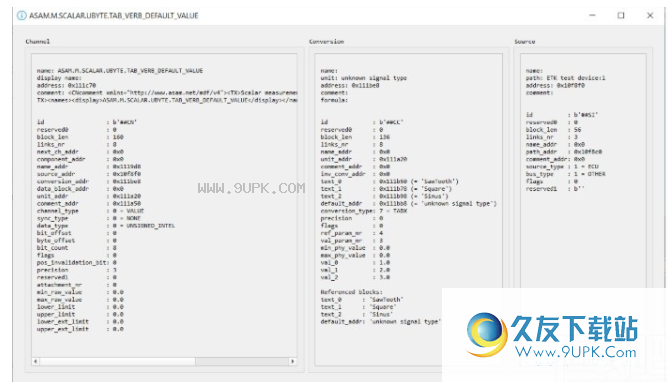
打开文件标签
频道树显示模式
完整的频道树
命令按钮
绘图/绘制区域
价值窗口
绘图窗口
子图通道选择列表
子图图形区域
子图通道统计面板
文件操作
1.打开文件选项卡在单文件模式下,您可以并行打开多个文件。选项卡名称的标题设置为短文件名,完整的文件路径可以视为选项卡工具提示。
没有限制,因此同一文件可以多次打开。
2.通道树显示模式通道树可以以两种方式显示
作为自然排序的列表
使用内部文件结构分组
3.完成通道树此树包含测量中找到的所有通道。
双击通道名称将显示一个弹出窗口,其中包含通道信息(CNBLOCK,CCBLOCK和SIBLOCK / CEBLOCK)
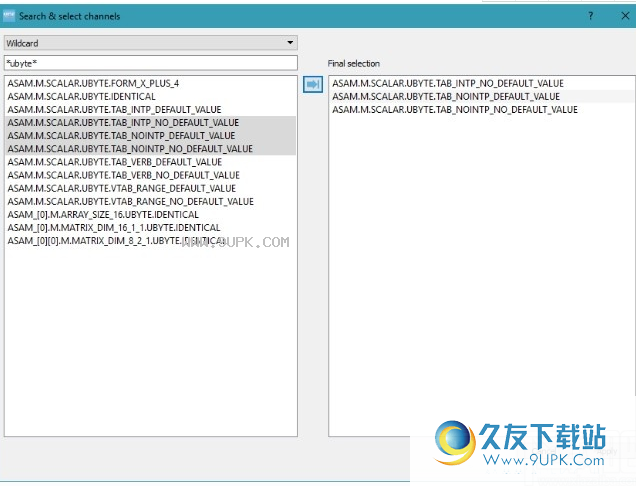
当按下“绘图”按钮时,将仅选择通道树中的选定通道进行绘图。选择或取消选中通道不会影响当前图像或子图像。
4.命令按钮从左到右,按钮具有以下功能
加载配置:从保存的配置文件中还原通道树和所有子画面窗口
保存配置:保存所有子图(通道,颜色,公共轴和启用状态)和通道树
选择所有频道:检查频道树中的所有频道
重置择:取消选中通道树中的所有通道
高级搜索并选择:高级搜索对话框将打开
该对话框可以使用通配符和正则表达式模式
可以选择多个频道,然后检入频道树
在“基于模式的窗口”选项卡中,用户可以定义一种模式,该模式将用于从测量文件中过滤出通道,并且作为第二个过滤步骤,可以基于通道值使用某些条件。此信息将保存在窗口配置中。标题栏图标可轻松识别基于模式的窗口

添加窗口:根据通道树中当前选择的通道,生成一个新窗口(数字,图表或表格)。如果在设置中禁用了子图片,则当前窗口将被新图片替换。如果启用了子图,则将添加新的子图,并且现有子图将不受影响。同一通道可用于多个子图中。
5.工程图/子工程图区域如果启用了子工程图,则可以使用多个工程图。您可以使用拖放来重新排列子图。
6.与绘图窗口相比,数字窗口可以处理更多通道。您可以使用数字窗口查看某些时间戳的通道值。您可以使用旋转框或滑块选择时间戳。
7.绘图窗口绘图窗口用于以图形方式显示通道样本。 pyqtgraph用于绘制;为了获得最佳性能,请考虑以下提示
限制通道数:绘制数百个通道将变得非常缓慢
禁用点将使绘图更敏感
8.子画面频道选择列表按下“绘图”按钮时,所选频道将填充“所选频道”列表。
从“选定通道”列表中选择一个项目将在图形的左侧显示其Y轴。每个信号的各个轴也可以切换,它们将显示在图形的右侧。
当“统计”面板处于活动状态时,您还需要选择一个项目以计算项目通道统计信息。
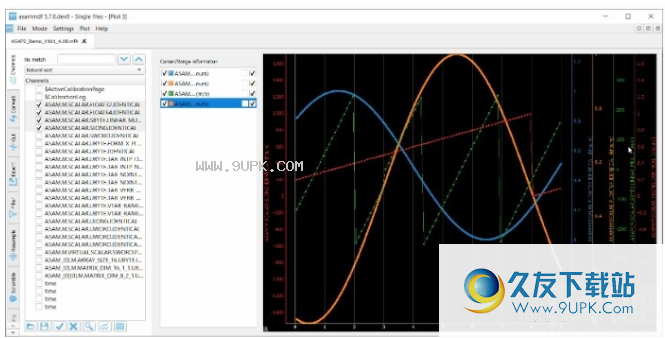
每个项目都有五个要素
显示启用复选框
颜色选择按钮
频道名称和单位标签
渠道价值标签[4]
同轴复选框
单轴复选框[5]

您可以使用Ctrl + C将频道名称复制到剪贴板。
双击一个项目将打开一个范围编辑器对话框
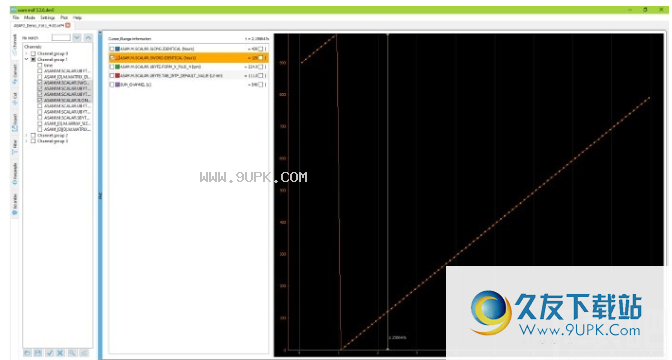
在这里,我们可以指定视觉警报的范围值。当光标处于活动状态并且当前通道值在指定范围内时,项目背景将更改为所选颜色。
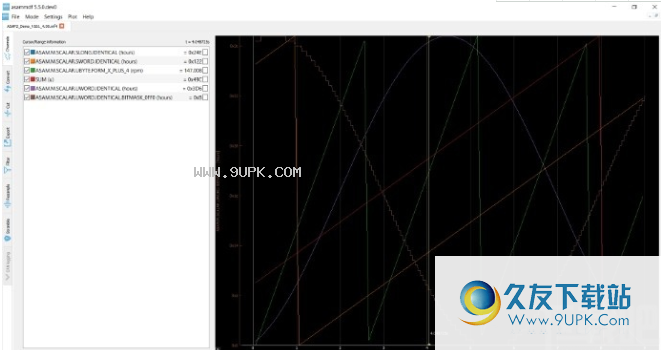
9.子图片图形区域的初始图形将返回所有通道t
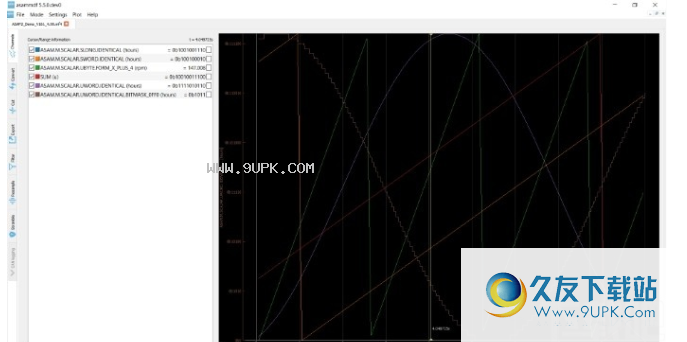
使用C键盘快捷键切换光标,并使用它显示所选频道列表中每个项目的频道值。也可以通过在绘图区域中单击来调用光标。
按下Ctrl + H和Ctrl + B的键盘快捷键将
将整数通道的轴值更改为十六进制和二进制模式
更改“所选通道”列表中每个整数通道项目的通道值显示模式

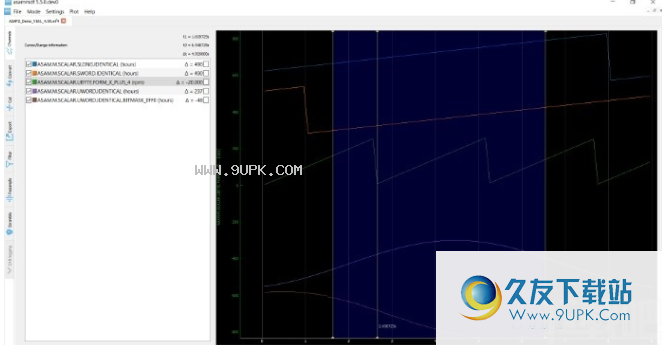
使用R键盘快捷键切换范围并显示所选频道列表中每个项目的频道值。启用范围后,使用H键盘快捷键将不会覆盖整个时间范围,而是使用范围时间间隔。
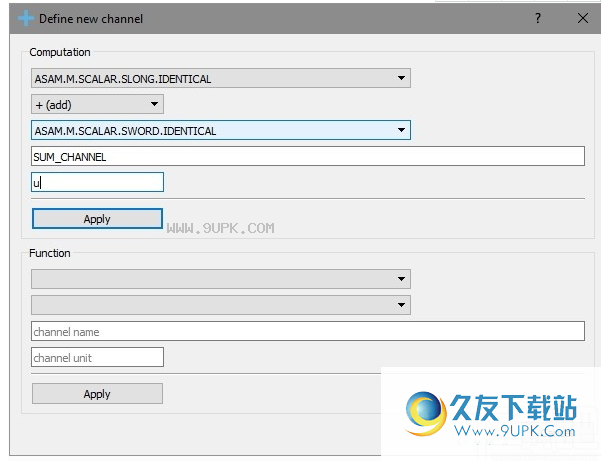
使用M键盘快捷键切换“统计”面板
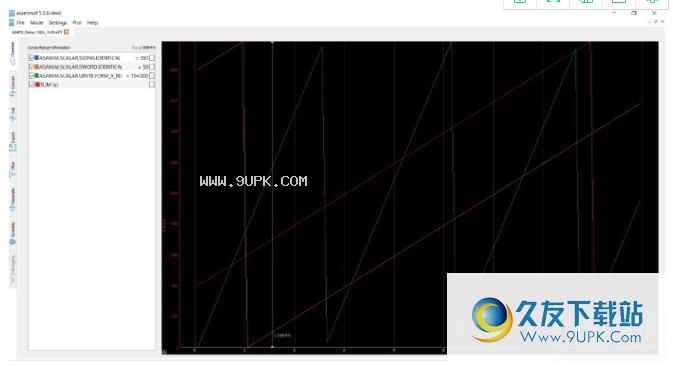
您可以通过按插入键来插入新的计算通道。这将允许使用绘图通道计算基本操作,或将功能应用于其中一个绘图通道。
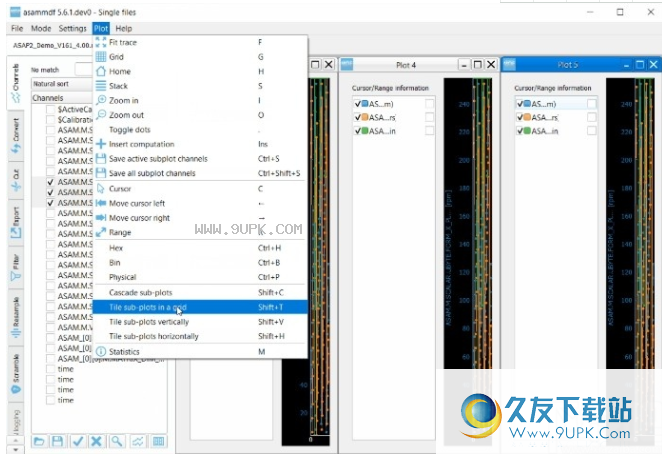
您可以通过按Ctrl + S将当前活动图形的通道保存到新文件。可以通过按Ctrl + Shift + S将所有子图片的通道保存到新文件。
子图可以垂直或水平平铺到网格中
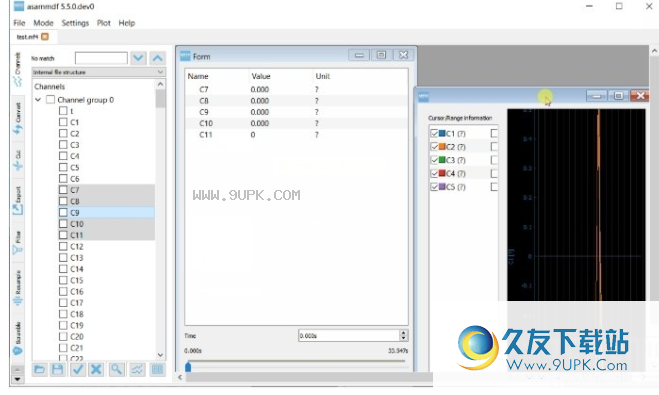
拖放可以拖放子图片之间的通道,以简化配置。

多个文件使用多个文件工具箱页面可以连接或堆叠多个文件。
可以通过拖放行在列表(1)中重新排列文件列表。可以通过选择不需要的文件并按DEL键将其删除。考虑从上到下的文件顺序。
软件功能:
支持Python 2.7,Python> = 3.4。
处理所有测量数据格式版本(2.xx,3.xx和4.xx)。
从头开始创建文件或将数据添加到已加载的文件。
处理已排序和未排序的文件;由asammdf保存的所有文件将进行排序。
方便的文件/通道处理功能:剪切,转换,导出,过滤,合并和选择。
低内存使用率和快速性能可以处理大量的测量文件。
可以导出为HDF5,Matlab.mat,CSV和Excel格式。
具有数据可视化和lib功能的GUI




















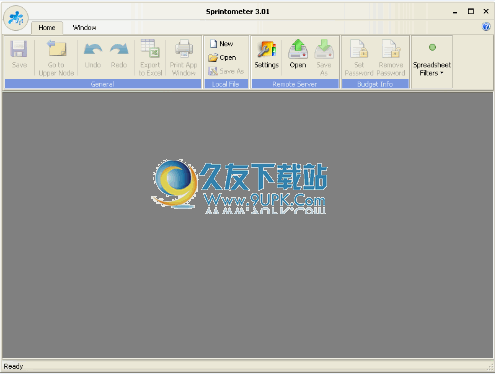


![Crimson Editor 3.7.2免安装汉化版[资源编辑器]](http://pic.9upk.com/soft/UploadPic/2013-5/201352216404295183.gif)
![RegToBat Converter 1.1中文免安装版[注册表文件转换工具]](http://pic.9upk.com/soft/UploadPic/2014-4/20144111413610373.jpg)
![Dotnet IL Editor 0.2.6汉化最新版[net调试器]](http://pic.9upk.com/soft/UploadPic/2013-5/2013523831433346.gif)